windows10系统下如何卸载驱动精灵
在windows10系统电脑上安装了驱动精灵应用,可是使用一段时间后发现驱动精灵并不好用,因此就想将其卸载删除掉。这该如何操作呢?下面,小编就和大家分享windows10正式版系统下卸载删除驱动精灵应用的具体方法。
具体如下:
1、在你的电脑桌面的驱动精灵上《右击》再点击《强力卸载此软件》。
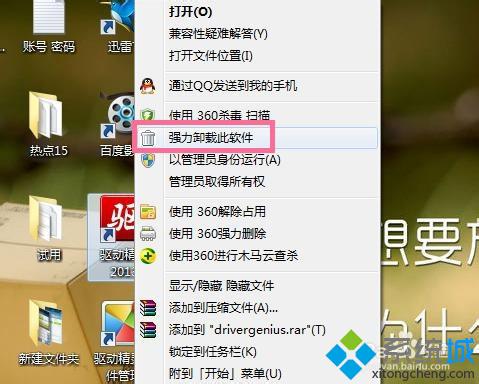
2、在弹出的卸载弹窗中勾选《不想使用驱动精灵,我要卸载》然后点击《下一步》。
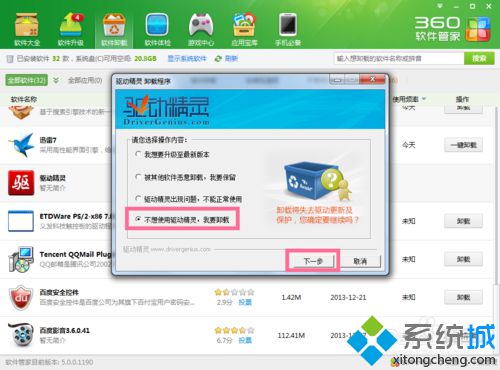
3、如果你不想保存驱动精灵下载文件及备份可以勾选它想保存就不要勾选再点击《卸载》,这样就卸载完成了。
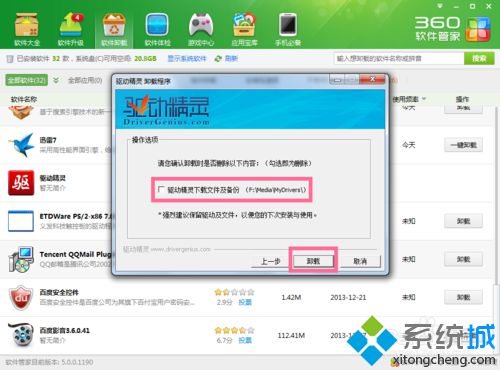
windows10系统卸载驱动精灵的方法就为大家介绍到这里了。方法非常简单,相信大家只要动手操作一遍,就能很快学会!关注Windows10,锁定系统城(https://www.xitongcheng.com/)
相关教程:驱动程序被删掉了该如何还原截图精灵使用方法驱动卸载驱动精灵没有显示声卡u精灵装系统教程我告诉你msdn版权声明:以上内容作者已申请原创保护,未经允许不得转载,侵权必究!授权事宜、对本内容有异议或投诉,敬请联系网站管理员,我们将尽快回复您,谢谢合作!










